联想笔记本win10改win7教程,IT技术
导读:IT技术IT技术 现在有许多的网友朋友还不愿意用win10新系统,习惯上、兼容性上,想要改成win7旗舰版的系统是需要进入bios设置win7系统不同于win10的UEFI启动电脑技术学校论坛24小时电脑维修上门附近。

现在有许多的网友朋友还不愿意用win10新系统,习惯上、兼容性上,想要改成win7旗舰版的系统是需要进入bios设置win7系统不同于win10的UEFI启动模式的,下面小编就详细讲解一下联想笔记本win10改win7系统的教程。
准备工作:
(1)安装前准备个8G以上的空U盘,可以去【小白系统官网】下载软件,制作个U盘系统盘启动器,也可以查看U盘启动快捷键。

(2)改装win7会删除硬盘文件,需备份硬盘所有文件。
修改开始:
(1)开机,快速不间断如何seo优化推广网站的按下FN+F2键,进入到BIOS设置。
(2)按→方向键切换到Security,选择Secure Boot回车设置成Disabled;

(3)转到Exit,把OS Optimized Defaults设置为Disabled或Other OS;

(4)再选择Load Default Settings回车进入,修改好之后,按F10保存退出。
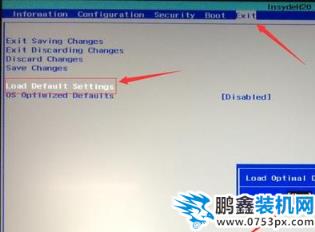
(5)切换到Boot,把Boot Mode从UEFI改成Legacy;

(6)再把Boot Priority设置成Legacy First,按F10弹出窗口选择y网站优化seo培训es回车;

(7)插入U盘启动盘,重启按F12(或Fn+F12)调出启动菜单,选择USB开头回车进入。

(8)启动进入U盘后选择1运行PE。
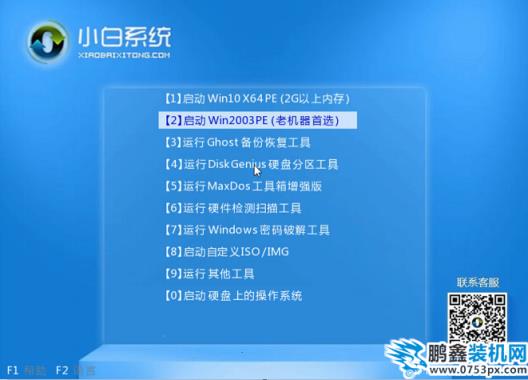
(9)在PE桌面打开分区工具,点击【硬盘】,先【删除所有分区】,保存更改,再【转换分区表为MBR格式】,最后进行【快速分区】;

(10)完成分区之后,再运行【小白一键网站seo优化软件装机工具】,进行下载安装win7旗舰版系统。

声明: 本文由我的SEOUC技术文章主页发布于:2023-06-26 ,文章联想笔记本win10改win7教程,IT技术主要讲述标签,笔记本,IT技术网站建设源码以及服务器配置搭建相关技术文章。转载请保留链接: https://www.seouc.com/article/it_19963.html
















